Triez facilement les données par nom de famille / mois / fréquence / longueur de texte dans Excel
Kutools for Excel
Améliore Excel avec plus de 300
fonctionnalités puissantes
La fonction de tri d'Excel peut nous aider à trier les données par ordre croissant ou décroissant facilement et rapidement. Cependant, la plupart du temps, nous devons trier les données selon des critères plus spécifiques, et la fonction de tri standard ne permet pas de le faire directement dans Excel. Dans ce cas, la fonction de Tri avancé de Kutools pour Excel peut résoudre les opérations suivantes dans Excel :
Trier les données par nom de famille dans Excel
Trier les données par longueur de texte dans Excel
Trier les données par mois ou jour/semaine/mois/trimestre dans Excel
Trier les données par valeur absolue dans Excel
Trier les données par nombres pairs et impairs dans Excel
Trier les données par domaine de messagerie dans Excel
Trier les données par fréquence ou occurrence dans Excel
Cliquez sur Kutools Plus >> Trier >> Tri avancé. Voir les captures d'écran :

Trier les données par nom de famille dans Excel
Trier le nom complet dans Excel est très simple pour vous, mais si vous devez trier la liste des noms uniquement par le nom de famille, vous pouvez suivre les étapes suivantes :
1. Sélectionnez la plage de données que vous souhaitez trier.
2. Appliquez ensuite cette fonctionnalité de Tri avancé en cliquant sur Kutools Plus > Trier > Tri avancé.
3. Dans la boîte de dialogue Tri avancé, effectuez les options suivantes :
- (1.) Si vos données contiennent des en-têtes, cochez l'option Les données contiennent des en-têtes ;
- (2.) Cliquez ensuite sur la liste déroulante sous Colonne pour choisir la colonne que vous souhaitez trier. Depuis la liste déroulante Trier par, sélectionnez Nom de famille, puis spécifiez votre ordre de tri.

4. Cliquez ensuite sur OK, et les données ont été triées par nom de famille. Voir les captures d'écran :
 |  |
Trier les données par longueur de texte dans Excel
Si vous avez une liste de chaînes de texte qui doivent être triées par leur longueur, procédez comme suit :
1. Mettez en surbrillance la plage de données que vous souhaitez trier.
2. Cliquez sur Kutools Plus > Trier > Tri avancé pour accéder à la boîte de dialogue Tri avancé. Dans la boîte de dialogue, sélectionnez la colonne que vous souhaitez trier dans la liste déroulante Colonne, puis choisissez Longueur du texte depuis la liste déroulante Trier par, puis sélectionnez l'ordre de tri dont vous avez besoin. (Remarque : Si votre sélection contient des en-têtes, cochez l'option Les données contiennent des en-têtes)
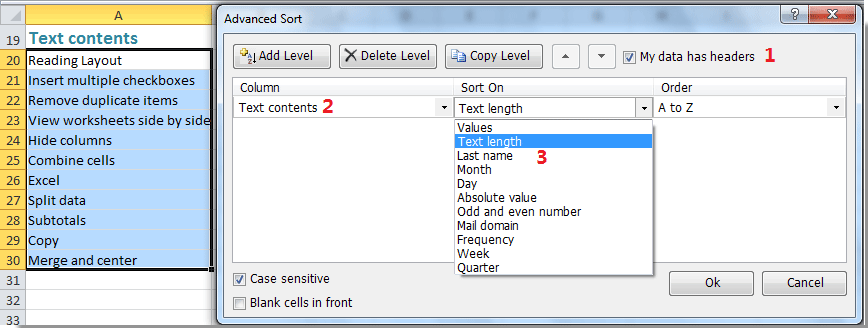
3. Après avoir terminé les paramètres ci-dessus, cliquez sur OK, et les données ont été triées par la longueur des caractères comme le montrent les captures d'écran suivantes :
 |  |
Trier les données par jour/semaine/mois/trimestre/mois ou jour dans Excel
Normalement, dans Excel, lorsque nous trions les valeurs de date, elles seront triées par année. Mais parfois, nous voulons trier les dates uniquement par le jour en ignorant l'année et le mois, ou trier les dates par mois ou par jour de la semaine, mois, ou trimestre seulement. Cette fonctionnalité de Tri avancé peut également vous aider.
1. Sélectionnez la plage que vous souhaitez trier.
2. Appliquez la fonction de Tri avancé en cliquant sur Kutools Plus > Trier > Tri avancé.
3. Dans la boîte de dialogue Tri avancé, sélectionnez la colonne que vous souhaitez trier dans la liste déroulante Colonne, puis choisissez Jour, Mois, Semaine, ou Trimestre que vous devez trier depuis la section Trier par, puis sélectionnez l'ordre de tri que vous souhaitez. (Remarque : Si votre sélection contient des en-têtes, cochez l'option Les données contiennent des en-têtes) Voir la capture d'écran :
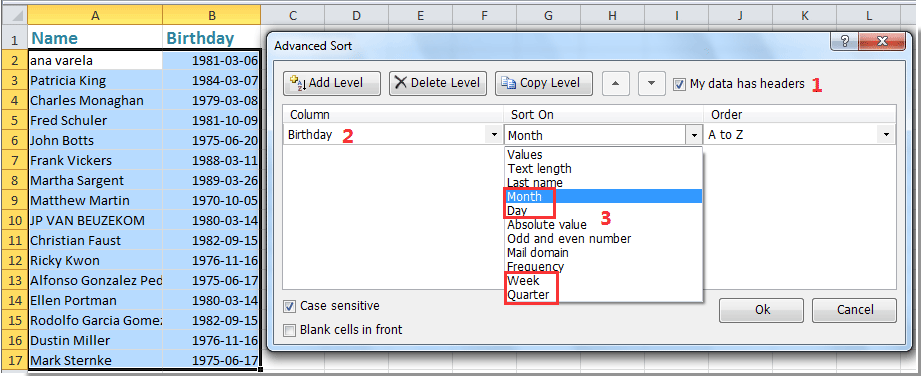
4. Cliquez ensuite sur OK pour trier les lignes, et les données sélectionnées ont été triées par le mois ou le jour de la date.
 |  |
Trier les données par valeur absolue dans Excel
Par exemple, des nombres positifs et négatifs sont présents dans votre liste de feuille de calcul. Lorsque vous appliquez la fonction de tri dans Excel, les nombres seront triés par ordre croissant ou décroissant. Mais si vous devez trier ces nombres par leurs valeurs absolues, la fonction de tri ne fonctionnera pas directement. Ici, vous pouvez utiliser cette fonctionnalité de Tri avancé.
1. Sélectionnez la plage de données que vous souhaitez trier.
2. Accédez ensuite à la boîte de dialogue Tri avancé en cliquant sur Kutools Plus > Trier > Tri avancé.
3. Dans la boîte de dialogue Tri avancé, sélectionnez la colonne que vous souhaitez trier dans la liste déroulante Colonne, puis choisissez Valeur absolue depuis la liste déroulante Trier par, puis spécifiez l'ordre de tri que vous souhaitez. (Remarque : Si votre sélection contient des en-têtes, cochez l'option Les données contiennent des en-têtes) Voir la capture d'écran :
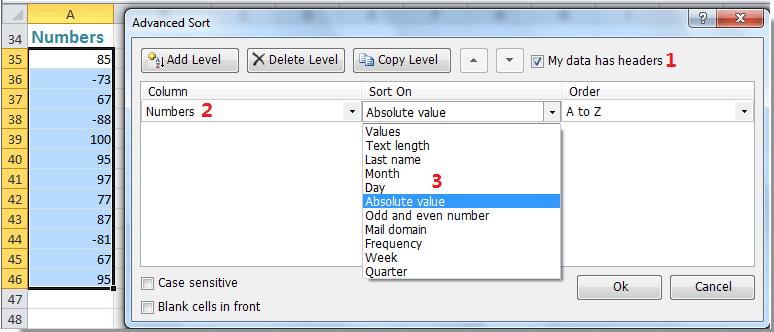
4. Cliquez ensuite sur OK, tous les nombres ont été triés par leurs valeurs absolues comme le montrent les captures d'écran suivantes :
 |  |
Trier les données par nombres pairs et impairs dans Excel
Supposons que vous ayez une liste de nombres qui contient à la fois des valeurs paires et impaires, et maintenant vous voulez trier tous les nombres impairs ensemble, suivis des nombres pairs. Avec cette fonctionnalité de Tri avancé, vous pouvez résoudre ce problème rapidement et commodément.
1. Sélectionnez la plage de données que vous souhaitez trier.
2. Allez cliquer sur Kutools Plus > Trier > Tri avancé pour accéder à la boîte de dialogue Tri avancé.
3. Dans la boîte de dialogue, spécifiez la colonne que vous souhaitez trier dans la liste déroulante Colonne, puis choisissez Nombres pairs et impairs depuis la section Trier par, puis sélectionnez l'ordre de tri que vous souhaitez. (Remarque : Si votre sélection contient des en-têtes, cochez l'option Les données contiennent des en-têtes) Voir la capture d'écran :

4. Cliquez ensuite sur OK, et tous les nombres pairs ont été regroupés, suivis des nombres impairs. Voir les captures d'écran :
 |  |
Remarque : Si vous voulez trier les nombres impairs en premier, suivis des nombres pairs, sélectionnez Décroissant dans la liste déroulante Ordre.
Trier les données par nom de domaine de messagerie dans Excel
Avez-vous déjà essayé de trier les données par nom de domaine de messagerie dans Excel ? Avec notre utilitaire de Tri avancé, vous pouvez accomplir cette tâche intéressante comme ceci :
1. Mettez en surbrillance la plage de données que vous souhaitez trier.
2. Appliquez cette fonctionnalité de Tri avancé en cliquant sur Kutools Plus > Trier > Tri avancé.
3. Dans la boîte de dialogue Tri avancé, spécifiez la colonne que vous souhaitez trier dans la liste déroulante Colonne, puis choisissez Domaine de messagerie depuis la liste déroulante Trier par, puis sélectionnez l'ordre de tri que vous souhaitez. (Remarque : Si votre sélection contient des en-têtes, cochez l'option Les données contiennent des en-têtes) Voir la capture d'écran :

4. Cliquez ensuite sur OK, toutes les adresses e-mail ont été triées par nom de domaine. Voir les captures d'écran :
 |  |
Trier les données par fréquence ou occurrence dans Excel
Avec cette fonctionnalité de Tri avancé, vous pouvez également trier les données par occurrence de la valeur qui apparaît, procédez comme suit :
1. Sélectionnez la plage de données que vous souhaitez trier.
2. Cliquez ensuite sur Kutools Plus > Trier > Tri avancé pour accéder à la boîte de dialogue Tri avancé.
3. Dans la boîte de dialogue, spécifiez la colonne que vous souhaitez trier dans la liste déroulante Colonne, puis choisissez Fréquence depuis la liste déroulante Trier par, puis sélectionnez l'ordre de tri que vous souhaitez. (Remarque : Si votre sélection contient des en-têtes, cochez l'option Les données contiennent des en-têtes) Voir la capture d'écran :
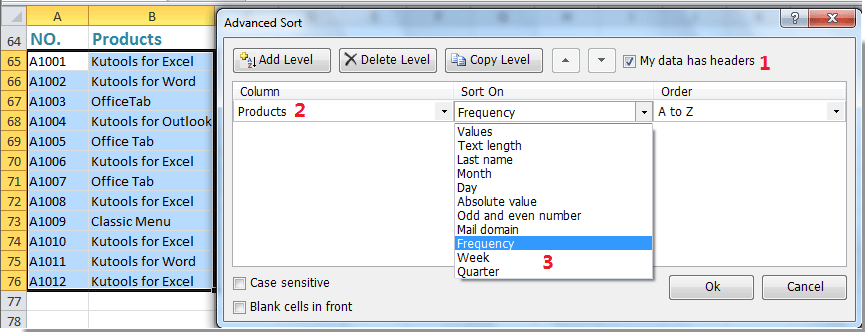
4. Cliquez ensuite sur OK, les données ont été triées par la fréquence de chaque élément qui se produit du plus au moins ou du moins au plus. Voir les captures d'écran :
 |  |
Remarques :
1. Si vous souhaitez trier les données en tenant compte de la casse, cochez la case Sensible à la casse dans la boîte de dialogue Tri avancé.
2. S'il y a des cellules vides dans votre liste sélectionnée et que vous souhaitez placer toutes ces cellules vides au début de la liste après le tri, cochez la case Cellules vides au début.
Démo : Triez facilement les données par nom de famille / mois / fréquence / longueur de texte dans Excel
Outils de productivité recommandés
Office Tab : Utilisez des onglets pratiques dans Microsoft Office, tout comme dans Chrome, Firefox et le nouveau navigateur Edge. Passez facilement d'un document à l'autre avec les onglets — fini les fenêtres encombrées. En savoir plus...
Kutools pour Outlook : Kutools pour Outlook propose plus de 100 fonctionnalités puissantes pour Microsoft Outlook 2010–2024 (et versions ultérieures), ainsi que pour Microsoft 365, vous aidant à simplifier la gestion des e-mails et à augmenter votre productivité. En savoir plus...
Kutools pour Excel
Kutools pour Excel offre plus de 300 fonctionnalités avancées pour rationaliser votre travail dans Excel 2010 – 2024 et Microsoft 365. La fonctionnalité ci-dessus n'est qu'un des nombreux outils permettant de gagner du temps.

